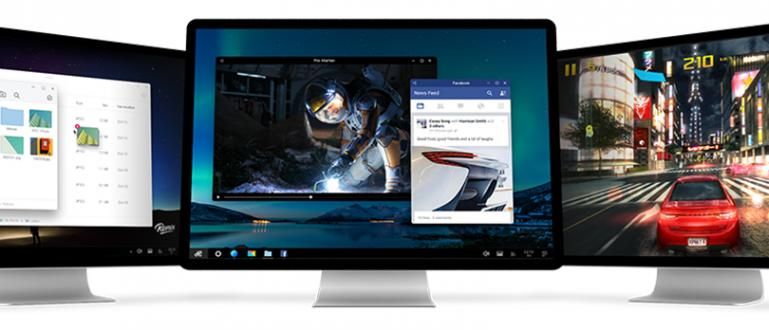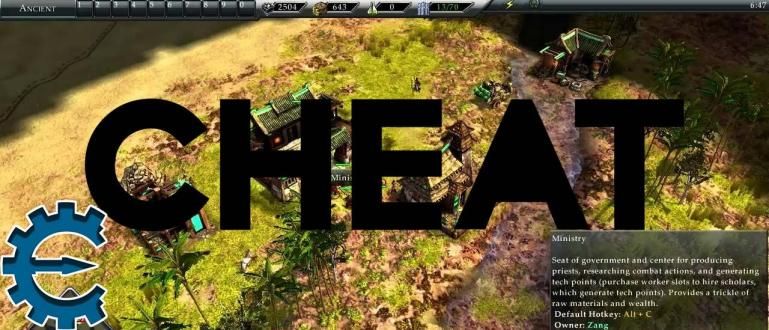Vai vēlaties lejupielādēt YouTube videoklipus, bet IDM uznirstošais logs neparādās pārlūkā Chrome? Šeit Jaka ir risinājums, kā aktivizēt Chrome IDM paplašinājumu, kas jums ir jāizmēģina, banda.
Varbūt daži no jums ir mēģinājušiuzstādītInterneta lejupielādes pārvaldnieks (IDM) lai iegūtu lielāku lejupielādes ātrumu.
Diemžēl dažreiz šīs vienas lejupielādes pārvaldnieka aplikācijas lietošana nav tik gluda, kā sākumā tika iedomāties, banda.
Bieži vien lietotājiem rodas tādas problēmas kā IDM paplašinājumu nevar instalēt pārlūkā Chrome un tā tālāk.
Bet neskumstiet! Lieta tāda, ka Jakam jau ir vienkāršs un jaudīgs risinājums iespējot IDM paplašinājumu Chrome ko jūs varat mēģināt šeit, banda. Interesanti? Nāciet, skatiet pilnu diskusiju zemāk!
Iemesls Pop Up un IDM paplašinājumi pārlūkprogrammā Google Chrome trūkst

Pirms doties uz galveno diskusiju, jums arī jāzina, kāpēc poga uznirst Google Chrome IDM vairs nav, tāpēc jūs to nevarat izmantot.
Apkopojot vairākus avotus un problēmas, ar kurām Jaka ir saskāries, šeit ir vairākas no tām iemesls, kāpēc IDM poga netiek rādīta pārlūkā Chrome.
Nepareizi instalēts IDM paplašinājums pārlūkā Chrome noteikti var izraisīt pogu uznirst trūkst, tāpēc jūs nevarat veikt tiešu lejupielādi.
IDM nav bijisatjauninājumus uz jaunāku versiju, tāpēc nē atbalsts un to nevar integrēt lietojumprogrammā pārlūkprogramma, Google Chrome.
IDM nav aktivizēts pēc tā instalēšanas datorā vai klēpjdatorā.
Kā iespējot IDM, kas neparādās pārlūkā Chrome
Visbiežāk sastopamās problēmas ir: Pagarinājums vai Papildinājumi IDM nav pareizi instalēts pārlūkā Chrome, izraisot pogu uznirst ir zaudēts.
To pārvarēt ir diezgan viegli! Šeit jūs vienkārši darāt uzstādīt Atiestatiet Chrome IDM paplašinājumu, veicot tālāk norādītās darbības, lai pārlūkā Chrome aktivizētu IDM.
1. darbība — pārliecinieties Uzstādīt IDM jaunākā versija
Vispirms pārliecinieties, vai esat pabeidzis atjauninājumus IDM jaunākā versija lai iespējotu IDM pārlūkprogrammā Google Chrome.
Ja jums tā nav, vienkārši noklikšķiniet uz saites, ko ApkVenue ir nodrošinājusi tālāk!
 Tonec Inc. Apps Downloader & Plugin. LEJUPIELĀDĒT
Tonec Inc. Apps Downloader & Plugin. LEJUPIELĀDĒT 2. darbība — dodieties uz Google Chrome iestatījumiem
- Ja tas ir instalēts, vienkārši noklikšķiniet trīs punktu ikona aizstājvārds Iestatījumi pārlūkprogrammā Google Chrome, kā parādīts attēlā zemāk, banda.

Fotoattēla avots: JalanTikus (Ja IDM paplašinājumu nevar instalēt pārlūkā Chrome, veiciet šo darbību).
3. darbība — atlasiet Izvēlnes paplašinājumi
- Lai pārbaudītu IDM paplašinājumu pārlūkā Chrome, jums vienkārši jāatver opcijas Vairāk rīku > Paplašinājumi.

4. darbība — dodieties uz Chrome paplašinājumu lapu
Tagad jūs tiksit novirzīts uz jaunu lapu, kas ir chrome://extensions/. Var redzēt, ka pārlūkā Chrome nav instalēts IDM paplašinājums.
Atstājiet šo lapu atvērtu un vienkārši izpildiet nākamo darbību.

5. darbība — dodieties uz interneta lejupielādes pārvaldnieka direktoriju
Pēc tam atveriet Windows Explorer, nospiežot īsinājumtaustiņiWindows + E un dodieties uz Šis dators > Vietējais disks (C:) > Programmu faili (x86) > Interneta lejupielādes pārvaldnieks.
Iepriekš minētais direktorijs attiecas uz 64 bitu Windows. 32 bitu Windows lietotājiem mape Interneta lejupielādes pārvaldnieks būs mapē Programmu faili.

6. darbība. Instalējiet IDM paplašinājumu pārlūkā Chrome
Mapē Interneta lejupielādes pārvaldnieks jums vienkārši jāatrod fails IDMGCExt.crx un tu paliec noklikšķiniet un velciet šo failu uz logu Chrome paplašinājumi kuru atvērāt iepriekš, lai to kopētu.
Ja Google Chrome ekrānā tiek parādīts šāds brīdinājums, vienkārši atlasiet opciju Pievienojiet paplašinājumu.

Fotoattēla avots: JalanTikus (Šī darbība attiecas arī uz tiem no jums, kuri vēlas instalēt IDM 7.1 paplašinājumu pārlūkam Chrome vai citām IDM versijām).
7. darbība — instalēts IDM paplašinājums
- Pabeigts! Tagad varat baudīt dažādas IDM priekšrocības, piemēram, iespējulejupielādēt YouTube video tiešraidē.

Foto avots: JalanTikus (Ja IDM paplašinājuma Chrome crx faila lejupielādes instalēšanas process ir pareizs, tad atkal parādīsies IDM poga).
IDM joprojām neparādās pārlūkā Chrome? Tālāk ir norādīti daži veidi, kā pārlūkā Chrome aktivizēt IDM
Pēc iepriekš sniegtās rokasgrāmatas izpildes izrādās, ka IDM poga joprojām neparādās pārlūkā Chrome? Jaka iesaka vēlreiz mēģināt sekot iepriekš sniegtajai rokasgrāmatai.
Ja nē, varat arī sekot dažiem veidiem, kā ar to tikt galā šādi, banda.
Atjauninājumi pirmkārt, labi Interneta lejupielādes pārvaldnieks (IDM) un Google Chrome uz jaunāko versiju.
Pirms IDM Chrome paplašinājuma faila ievadīšanas aizveriet pārlūkprogrammu Google Chrome (IDMGCExt.crx) uz Papildinājumu lapu.
Atinstalēt un uzstādīt Atiestatiet interneta lejupielādes pārvaldnieku (IDM), lai tas būtu kā jauns, izmantojot tālāk norādīto ceļvedi.
 SKATĪT RAKSTU
SKATĪT RAKSTU Bonuss: lietotņu ieteikumi Lejupielādētājs Labākais, izņemot IDM, noteikti jāizmēģina!
Ak, jā, ja jūs meklējat alternatīvu pieteikumu lejupielādētājs izņemot IDM ir arī daži, kurus ApkVenue iesaka, piedāvājot stabilu ātrumu.
Pilnus ieteikumus varat izlasīt šeit: Labākā Downloader lietojumprogrammu kolekcija, izņemot IDM, ātra automātiskā lejupielāde!
Video: kā paātrināt Lejupielādēt YouTube videoklipi Android tālrunī
Tā ir Jaka diskusija par to, kā aktivizēt IDM Chrome paplašinājumu, kas neparādās, kad to lejupielādējat.lejupielādēt YouTube videoklipi.
Ja tas ir noderīgi, neaizmirstiet dalīties un komentējiet šo rakstu, lai turpinātu saņemt informāciju, padomus un ieteikumus, kā arī jaunumus par tehnoloģijām vietnē Jalantikus.com.
Lasiet arī rakstus par Interneta lejupielādes pārvaldnieks vai citi interesanti raksti no Naufaludins Ismails